| Oracle® Identity Manager Siebel User Management Connectorガイド リリース11.1.1 E91911-02 |
|
 前 |
 次 |
コネクタをデプロイしたら、要件に合せて構成できます。この章では、次のオプション構成手順を説明します。
|
注意: Oracle Identity Managerリリース11.1.2以降では、参照問合せはサポートされません。Oracle Identity Managerシステム管理コンソールでの「フォーム・デザイナ」を使用した参照の管理の詳細は、Oracle Fusion Middleware Oracle Identity Managerの管理ガイドで参照の管理を参照してください。 |
リコンシリエーション用またはプロビジョニング用に、新しい参照ベースの属性を追加する場合は、この手順を実行します。まず、Siebelユーザー・プロファイルの組織属性の値を格納する新しい参照定義を作成する必要があります。次に、Siebelターゲット・システムからすべての組織をフェッチする新しいスケジュール済ジョブを作成し、新しく作成した参照定義を移入します。
参照定義を新規作成するには:
Oracle Identity Manager Design Consoleにログインします。
「管理」を開きます。
「参照定義」をダブルクリックします。
「コード」フィールドにLookup.Siebel.Organizationと入力し、「グループ」フィールドにsiebelと入力します。
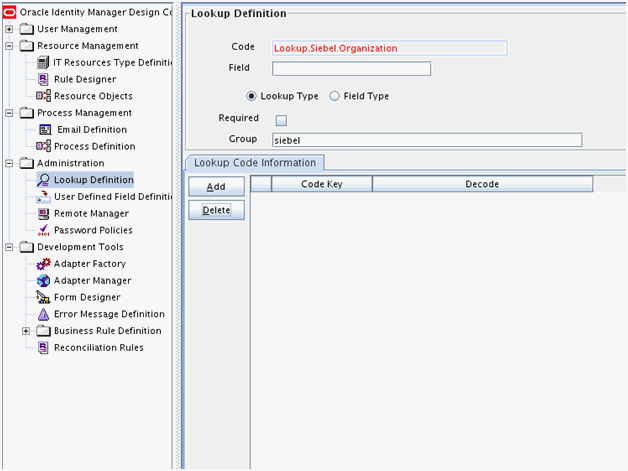
「保存」をクリックします。
新しいスケジュール済ジョブを作成するには、次のようにします。
使用しているOracle Identity Managerのリリースに応じて、次のいずれかの手順を実行します。
Oracle Identity Managerリリース11.1.1.xの場合:
管理およびユーザー・コンソールにログインします。
「Oracle Identity Managerセルフ・サービスへようこそ」ページの右上隅で、「拡張」をクリックします。
「Oracle Identity Manager拡張管理へようこそ」ページの「システム管理」リージョンで、「スケジュール済ジョブの検索」.をクリックします
Oracle Identity Managerリリース11.1.2.xの場合:
Oracle Identity System Administrationにログインします。
左ペインの「システム管理」で、「スケジューラ」をクリックします。
スケジュール済ジョブ表示ペインで、「アクション」から「作成」を選択するか、Create Scheduled Jobアイコンを直接クリックします。
以下の値を入力します。
ジョブ名: Siebel Lookup Recon for Organization
タスク: Siebel Lookup Recon
再試行: 1
スケジュール・タイプ: No pre-defined schedule
コード・キー属性: Name
デコード属性: Name
ITリソース名: SIEBEL IT Resource
参照名: Lookup.Siebel.Organization
オブジェクト・タイプ: Lookup.Siebel.Organization
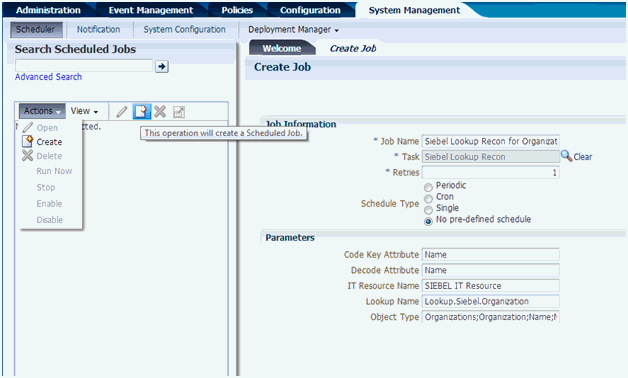
「適用」をクリックして保存するか、「保存して即時実行」のクリックで保存してスケジュール済ジョブを実行し、Siebelターゲット・システムからのすべての組織で参照定義に移入します。
|
注意: この項ではオプションの手順を説明します。この手順は、ターゲット・リソースのリコンシリエーション用に新規属性を追加する場合にのみ実行します。リコンシリエーション用に追加する新しい属性に格納できるのは、文字列形式のデータのみです。Oracle Identity Managerにはバイナリ属性を送信しないでください。 |
デフォルトでは、第1.7.1項「リコンシリエーション用のユーザー属性」で示した属性が、Oracle Identity Managerとターゲット・システム間のリコンシリエーション用にマップされます。必要な場合には、ターゲット・リソースのリコンシリエーション用に新規属性を追加できます。
ターゲット・リソースのリコンシリエーション用に新規属性を追加するには、次の手順を実行します。
第4.1項「新しい参照定義の作成と移入」で説明されている手順を実行します。
|
注意: 参照ベースの属性を追加しない場合、または新しい参照定義を作成して移入している場合、この手順はスキップできます。 |
Oracle Identity Manager Design Consoleで、次のように新しい属性をプロセスに追加します。
「開発ツール」を開きます。
「フォーム・デザイナ」をダブルクリックします。
Siebelプロセス・フォームを検索して開きます。
「新しいバージョンの作成」をクリックします。
「Label」フィールドで、バージョン名を入力します。例: version#1。
「Save」アイコンをクリックします。
「Current Version」リストから、ステップeで作成された現在のバージョンを選択します。
「Add」をクリックして新規属性を作成し、その属性の値を指定します。
たとえば、organization属性を追加する場合は、「追加列」タブに次の値を入力します。
| フィールド | 値 |
|---|---|
| 名前 | 組織 |
| バリアント型 | 文字列 |
| 長さ | 255 |
| フィールド・ラベル | プライマリ組織 |
| フィールド・タイプ | LookupField |
| 順序 | 22 |
次のスクリーンショットにこのフォームを示します。
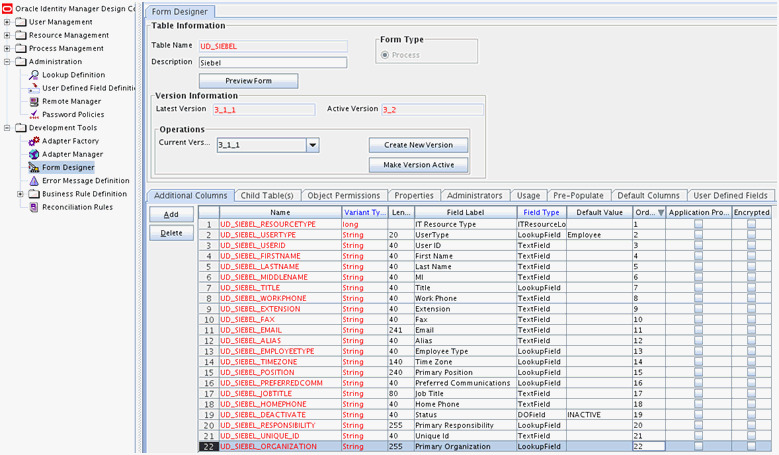
「Save」アイコンをクリックします。
「プロパティ」タブに移動し、新しく追加した属性プライマリ組織に、次の値でプロパティを追加します。
プロパティ名: Lookup Code
プロパティ値: Lookup.Siebel.Organization
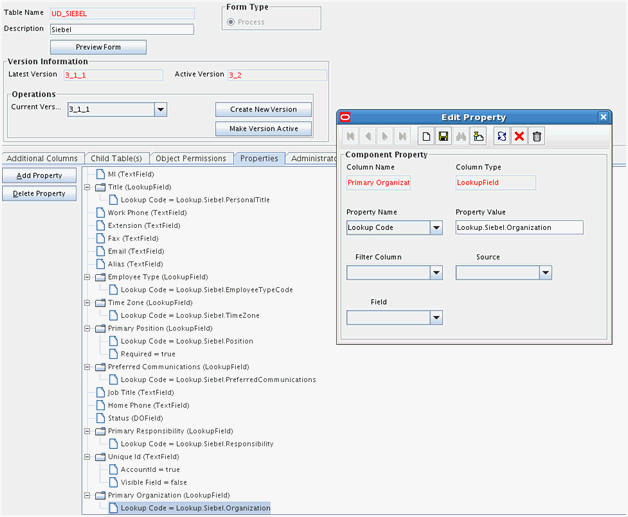
「Save」アイコンをクリックします。
「Make Version Active」をクリックします
リソース・オブジェクトのリコンシリエーション属性のリストに、次のようにして、新しい属性を追加します。
「リソース管理」を開きます。
「リソース・オブジェクト」をダブルクリックします。
Siebelリソース・オブジェクトを検索し、開きます。
オブジェクト・リコンシリエーション・タブで、「リコンシリエーション・フィールド」に移動し、「フィールドの追加」をクリックして次の値を入力します。
フィールド名: Primary Organization
フィールド・タイプ: String
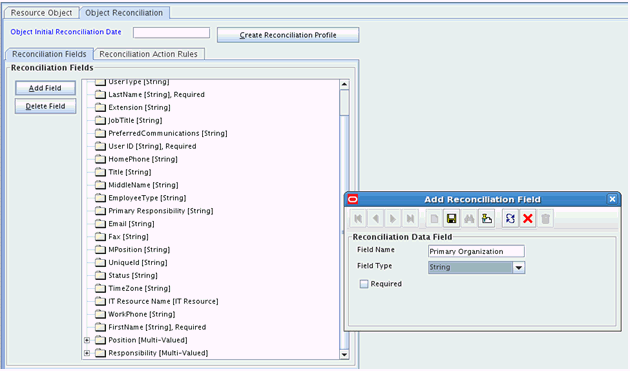
「Create Reconciliation Profile」をクリックします。これにより、リソース・オブジェクトに行われた変更がMDSにコピーされます。
「Save」アイコンをクリックします。
次のようにして、新しい属性用のリコンシリエーション・フィールド・マッピングをプロセス定義フォームに作成します。
「プロセス管理」を開きます。
「プロセス定義」をダブルクリックします。
Siebelプロセス定義を検索して開きます。
「Reconciliation Field Mappings」タブで、「Add Field Map」をクリックして、次の値を選択します。
フィールド名: Primary Organization
フィールド・タイプ: String
プロセス・データ・フィールド: UD_SIEBEL_ORGANIZATION
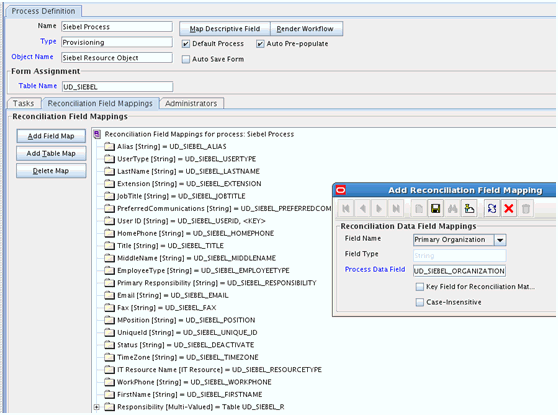
「Save」アイコンをクリックします。
リコンシリエーションの参照定義で、次のようにして、属性のエントリを作成します。
「管理」を開きます。
「参照定義」をダブルクリックします。
Lookup.Siebel.UM.ReconAttrMap参照定義を検索して開きます。
「Add」をクリックし、属性のコード・キーとデコードの値を入力します。「Code Key」の値は、リソース・オブジェクト・フィールドの名前と同じにする必要があります。「Decode」の値は、ターゲット・システムの属性の名前です。
たとえば、コード・キーフィールドにPrimary Organization[Lookup]と入力し、「デコード」フィールドにEmployee;Employee Organization;Name;trueと入力します。
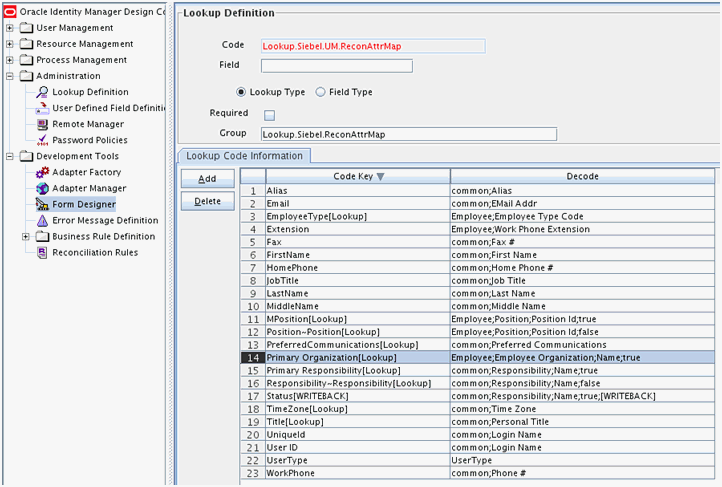
「Save」アイコンをクリックします。
コネクタを定義します。この章で説明されている他の手順を実行する予定がある場合は、それらの手順を実行してからコネクタを定義します。詳細は、第4.11項「コネクタの定義」を参照してください。
Oracle Identity Managerリリース11.1.2.x以降を使用している場合は、新しいUIフォームを作成してこれをアプリケーション・インスタンスに添付し、この新しい属性を表示します。手順については、第2.3.1.2項「新規UIフォームの作成」および第2.3.1.6項「新規フォームによる既存アプリケーション・インスタンスの更新」を参照してください。
|
注意: この項ではオプションの手順を説明します。この手順は、プロビジョニング用に新しい属性を追加する場合にのみ実行します。 |
デフォルトでは、第1.7.1項「リコンシリエーション用のユーザー属性」で示した属性が、Oracle Identity Managerとターゲット・システム間のプロビジョニング用にマップされます。必要に応じて、追加の属性をプロビジョニング用にマップできます。
プロビジョニング・ユーザー用の新しい属性を追加する手順:
第4.1項「新しい参照定義の作成と移入」で説明されている手順を実行します。
|
注意: 参照ベースの属性を追加しない場合、または新しい参照定義を作成して移入している場合、この手順はスキップできます。 |
Oracle Identity Manager Design Consoleで、第4.2項「リコンシリエーション用の新規属性の追加」のステップ2を実行して、新しい属性をプロセスに追加します。
新しい属性をすでに追加している場合、改めて追加する必要はありません。
プロビジョニングの参照定義で、次のようにして、属性のエントリを作成します。
「管理」を開きます。
「参照定義」をダブルクリックします。
Lookup.Siebel.UM.ProvAttrMap参照定義を検索して開きます。
「Add」をクリックし、属性のコード・キーとデコードの値を入力します。「Code Key」の値は、プロセス・フォームの「Field Label」列で指定した値にする必要があります。「Decode」の値は、ターゲット・システムの属性の名前です。
たとえば、コード・キーフィールドにPrimary Organization[Lookup]と入力し、「デコード」フィールドにEmployee;Employee Organization;Name;trueと入力します。

「Save」アイコンをクリックします。
リクエスト・データセットを更新します。
プロセス・フォームで属性を追加した場合は、リクエスト・データセット定義を含むXMLファイルも更新します。リクエスト・データセットを更新するには、次の手順を実行します。
テキスト・エディタで、OIM_HOME/DataSet/fileディレクトリにあるXMLファイルを編集のために開きます。
AttributeReference要素を追加し、この要素の必須属性の値を指定します。
たとえば、この手順のステップ2を実行する際、組織をプロセス・フォームの属性として追加する場合は、次の行を入力します。
<AttributeReference name = "organization" attr-ref = "Primary Organization" type = "String" widget = "lookup" length = "255" available-in-bulk = "false"/>
このAttributeReference要素の属性は次のように指定します。
name属性では、プロセス・フォームの「Name」列の値を表名接頭辞を付けずに入力します。
たとえば、プロセス・フォームの「名前」列の値がUD_SIEBEL_ORGANIZATIONの場合、AttributeReference要素のname属性の値としてorganizationを指定する必要があります。
attr-ref属性では、ステップ2を実行しているときにプロセス・フォームの「Field Label」列に入力した値を入力します。
type属性では、ステップ2を実行しているときにプロセス・フォームの「Variant Type」列に入力した値を入力します。
widget属性では、ステップ2を実行しているときにプロセス・フォームの「Field Type」列に入力した値を入力します。
length属性では、ステップ2を実行しているときにプロセス・フォームの「Length」列に入力した値を入力します。
available-in-bulk属性では、バルク・リクエストの作成または変更で属性を使用する必要がある場合にはtrueを指定します。それ以外の場合は、falseを指定します。
ステップ2を実行しているときにプロセス・フォームに複数の属性を追加した場合は、追加した属性ごとにこのステップを繰り返します。
XMLファイルを保存して閉じます。
PurgeCacheユーティリティを実行して、サーバー・キャッシュからのデータセットのリクエストに関連するコンテンツをクリアします。
PurgeCacheユーティリティの詳細は、Oracle Fusion Middleware Oracle Identity Managerの管理のキャッシュのパージに関する項を参照してください。
XML形式のリクエスト・データセット定義をMDSにインポートします。
この手順の詳細は、第2.3.2.5.2項「リクエスト・データセットのインポート」を参照してください。
ユーザーのプロビジョニング用の新規属性の更新を有効にする手順:
「プロセス管理」を開きます。
プロセス定義をダブルクリックしてSiebelプロセス定義を開きます。
次のようにして、プロセス定義にフィールドの更新用の新しいタスクを追加します。
「追加」をクリックし、タスク名(Primary Organization Updatedなど)およびタスクの説明を入力します。
「Task Properties」セクションで、次のフィールドを選択します。
条件付き
完了に必須
保留中の取消しを許可
複数のインスタンスを許可
「保存」アイコンをクリックします。
「統合」タブで、「追加」、「アダプタ」の順にクリックします。
adpSIEBELUPDATEアダプタを選択して、「保存」をクリックし、表示されるメッセージ内の「OK」をクリックします。
次の表に示されているアダプタ変数をマッピングするには、アダプタを選択して「マップ」をクリックし、次の表に示されているデータを指定します。
|
注意: この表に示す値の一部は、組織(Siebelではoの値)に固有です。これらの値は、必要な属性に適した値に置き換える必要があります。 |
| 変数名 | データ型 | マップ先 | 修飾子 | リテラル値 |
|---|---|---|---|---|
| アダプタ戻り値 | オブジェクト | レスポンス・コード | 該当なし | 該当なし |
| objectType | 文字列 | リテラル | 文字列 | User |
| itResourceFieldName | 文字列 | リテラル | 文字列 | UD_SIEBEL_RESOURCETYPE |
| ラベル | 文字列 | リテラル | 文字列 | プライマリ組織 |
| iProcessInstKey | Long | プロセス・データ | processinstance | 該当なし |
「リソース」タブで、「追加」をクリックして次のレスポンス・コードを追加します。
| コード名 | 説明 | ステータス |
|---|---|---|
| UNKNOWN_UID | ユーザーが存在しません | R |
| ERROR | Siebelユーザーの変更に失敗 | R |
| UNKNOWN | 不明なレスポンスを受信しました。 | R |
| CONNECTION_FAILED | リソースに接続できません | R |
| CONNECTOR_EXCEPTION | Siebelユーザーの変更に失敗 | R |
| CONFIGURATION_ERROR | コネクタ構成が誤っている | R |
| SUCCESS | Siebelユーザーの変更に成功 | C |
「保存」アイコンをクリックしてダイアログ・ボックスを閉じます。
コネクタを定義します。この章で説明されている他の手順を実行する予定がある場合は、それらの手順を実行してからコネクタを定義します。詳細は、第4.11項「コネクタの定義」を参照してください。
Oracle Identity Managerリリース11.1.2.x以降を使用している場合は、新しいUIフォームを作成してこれをアプリケーション・インスタンスに添付し、この新しい属性を表示します。手順については、第2.3.1.2項「新規UIフォームの作成」および第2.3.1.6項「新規フォームによる既存アプリケーション・インスタンスの更新」を参照してください。
|
注意: この項ではオプションの手順を説明します。この手順は、ターゲット・リソースのリコンシリエーション用に新規複数値属性を追加する場合にのみ実行します。リコンシリエーション用に追加する新しい属性に格納できるのは、文字列形式のデータのみです。Oracle Identity Managerにはバイナリ属性を送信しないでください。 |
デフォルトでは、Siebel職責とSiebel担当の複数値属性が、Oracle Identity Managerとターゲット・システムの間のユーザー・リコンシリエーション用にマップされます。必要に応じて、ターゲット・システムのリコンシリエーション用に新しい複数値属性を追加できます。
ターゲット・リソースのリコンシリエーション用に新しい複数値属性を追加するには、次のようにします。
第4.1項「新しい参照定義の作成と移入」で説明されている手順を実行します。
|
注意: 参照ベースの属性を追加しない場合、または新しい参照定義を作成して移入している場合、この手順はスキップできます。 |
Oracle Identity Manager Design Consoleで、次のようにして、複数値属性用のフォームを作成します。
「開発ツール」を開きます。
「フォーム・デザイナ」をダブルクリックします。
UD_SIEBEL_Oという表名と説明を指定してフォームを作成し、「保存」をクリックします。
「追加」をクリックして属性の次の詳細を入力します。
| フィールド | 値 |
|---|---|
| 名前 | 組織 |
| バリアント型 | 文字列 |
| 長さ | 255 |
| フィールド・ラベル | 組織 |
| 順序 | 1 |
| フィールド・タイプ | LookupField |
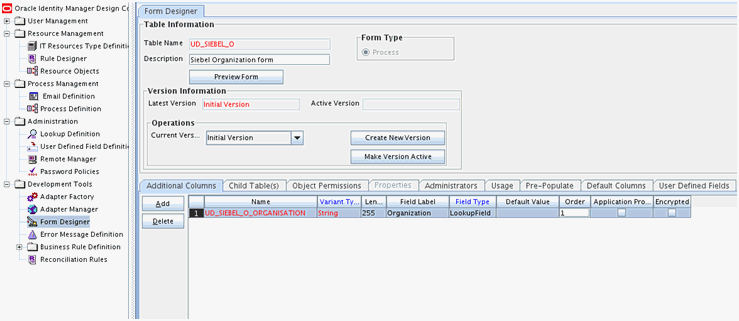
「保存」をクリックします。
「プロパティ」タブに移動し、新しく追加した属性プライマリ組織に、次の値でプロパティを追加します。
プロパティ名: Lookup Code
プロパティ値: Lookup.Siebel.Organization
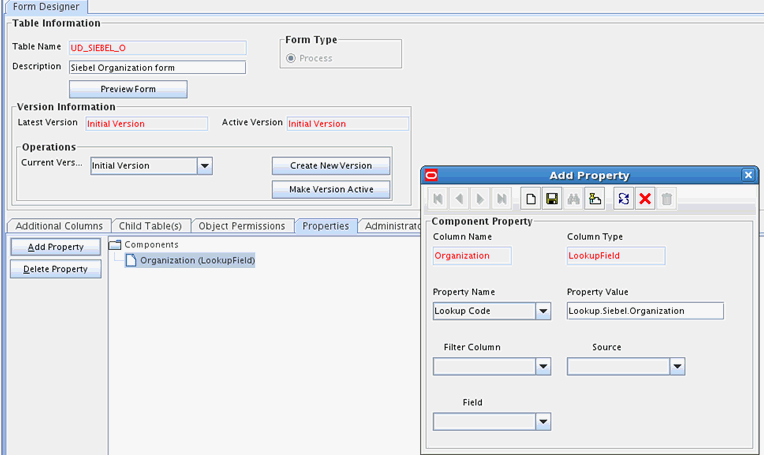
「Save」アイコンをクリックします。
「Make Version Active」をクリックします。
次のようにして、複数値属性用に作成されたフォームをプロセス・フォームの子フォームとして追加します。
UD_SIEBELプロセス・フォームを検索し、開きます。
「新しいバージョンの作成」をクリックします。
「Child Table(s)」タブをクリックします。
「割当て」をクリックします。
「Assign Child Tables」ダイアログ・ボックスで、新規作成した子フォームを選択して右矢印をクリックした後、「OK」をクリックします。
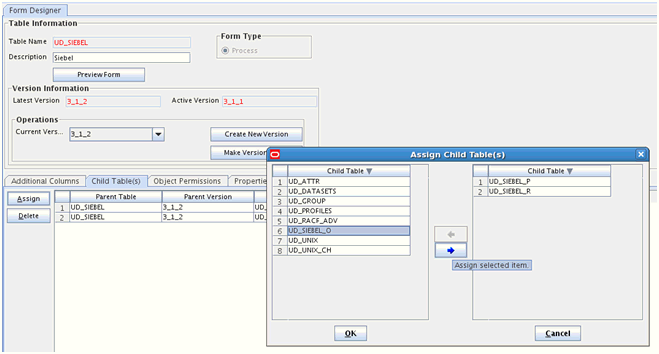
「Save」をクリックし、「Make Version Active」をクリックします。
リソース・オブジェクトのリコンシリエーション属性のリストに、次のようにして、新しい属性を追加します。
「リソース管理」を開きます。
「リソース・オブジェクト」をダブルクリックします。
Siebel Userリソース・オブジェクトを検索し、開きます。
オブジェクト・リコンシリエーション・タブで、「リコンシリエーション・フィールド」に移動し、「フィールドの追加」をクリックします。
「Add Reconciliation Fields」ダイアログ・ボックスに、属性の詳細を入力します。
たとえば、「フィールド名」フィールドにOrganizationと入力し、「フィールド・タイプ」リストから複数値属性を選択します。
「Save」をクリックしてダイアログ・ボックスを閉じます。
新規作成した属性を右クリックします。
「Define Property Fields」を選択します。
「Add Reconciliation Fields」ダイアログ・ボックスに、新規作成したフィールドの詳細を入力します。
たとえば、「フィールド名」フィールドにOrganizationと入力し、「フィールド・タイプ」リストから「文字列」を選択します。
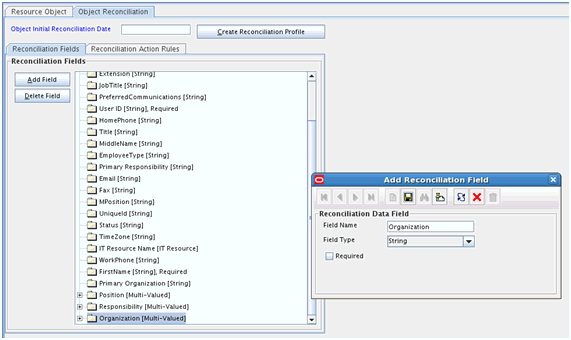
「保存」をクリックしてダイアログ・ボックスを閉じます。
「Create Reconciliation Profile」をクリックします。これにより、リソース・オブジェクトに行われた変更がMDSにコピーされます。
次のようにして、新しい属性用のリコンシリエーション・フィールド・マッピングを作成します。
「プロセス管理」を開きます。
「プロセス定義」をダブルクリックします。
Siebel processプロセス・フォームを検索して開きます。
プロセス定義のリコンシリエーション・フィールド・マッピング・タブで、表マップの追加をクリックします。
「Add Reconciliation Table Mapping」ダイアログ・ボックスで、リストからフィールド名および表名を選択し、「Save」をクリックしてダイアログ・ボックスを閉じます。
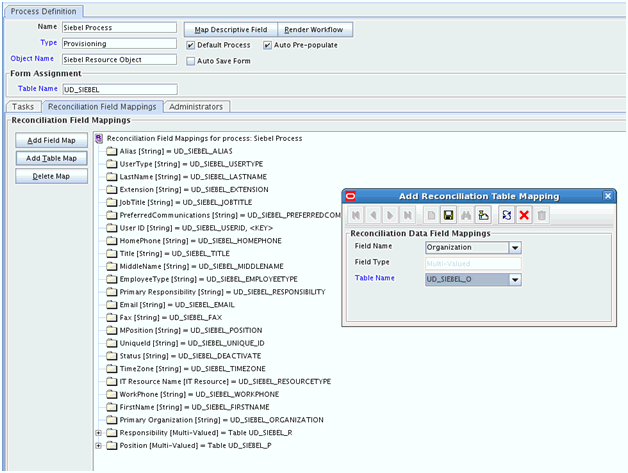
新規作成したフィールドを右クリックして、「Define Property Field Map」を選択します。
「Field Name」フィールドで、追加するフィールドの値を選択します。
プロセス・データ・フィールドフィールドをダブルクリックし、必要なデータ・フィールドを選択します。
リコンシリエーション・マッピングのキー・フィールド・チェック・ボックスを選択し、「保存」をクリックします。
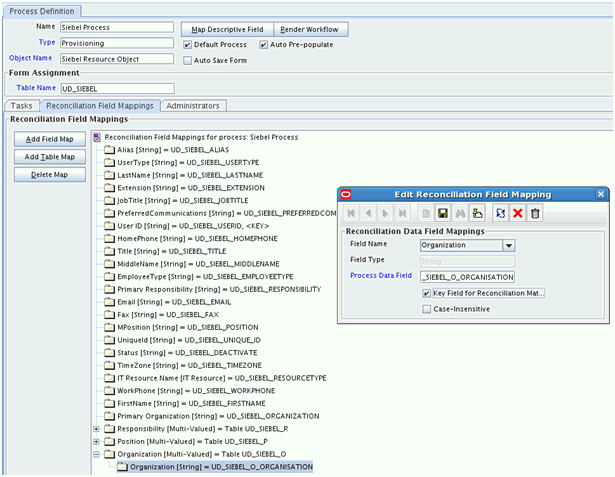
リコンシリエーションの参照定義で、次のようにして、属性のエントリを作成します。
「管理」を開きます。
「参照定義」をダブルクリックします。
Lookup.Siebel.UM.ReconAttrMap参照定義を検索して開きます。
参照定義で、複数値属性のコード・キーとデコードを追加します。コード・キー値は、対応する複数値属性の名前をチルダで表記した「リソース・オブジェクト」の属性名と一致している必要があります。「デコード」の値は、ターゲット・システムの属性の名前にする必要があります。コード・キーと「デコード」の値の詳細は、第1.7.1項「リコンシリエーションのユーザー属性」を参照してください。
次に例を示します。
コード・キー: Organization~Organization[Lookup]
デコード: Employee;Employee Organization;Name;false
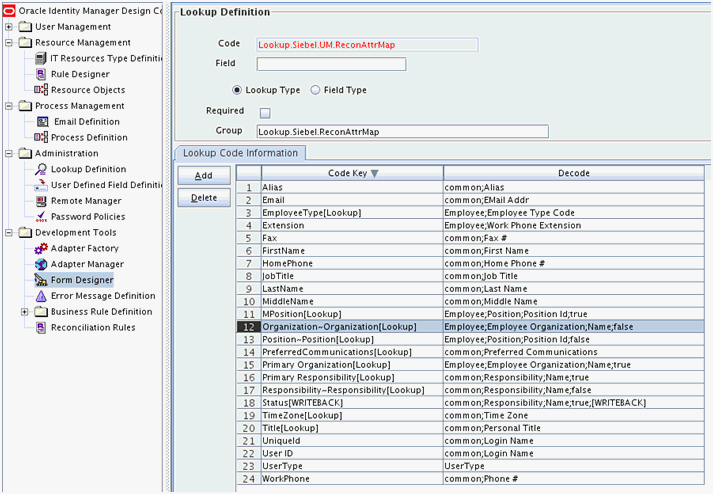
コネクタを定義します。この章で説明されている他の手順を実行する予定がある場合は、それらの手順を実行してからコネクタを定義します。詳細は、第4.11項「コネクタの定義」を参照してください。
Oracle Identity Managerリリース11.1.2.x以降を使用している場合は、新しいUIフォームを作成してこれをアプリケーション・インスタンスに添付し、この新しい属性を表示します。手順については、第2.3.1.2項「新規UIフォームの作成」および第2.3.1.6項「新規フォームによる既存アプリケーション・インスタンスの更新」を参照してください。
|
注意: この項ではオプションの手順を説明します。プロビジョニング用に新しい複数値フィールドを追加する場合のみ、この手順を実行します。 |
デフォルトでは、Siebel職責フォームとSiebel担当フォームの属性のみが、Oracle Identity Managerとターゲット・システムの間のプロビジョニング用にマップされます。必要に応じて、ターゲット・システムのリコンシリエーション用に新しい複数値属性を追加できます。
複数値の新しい属性をプロビジョニングに追加するには、次のようにします。
第4.1項「新しい参照定義の作成と移入」で説明されている手順を実行します。
|
注意: 参照ベースの属性を追加しない場合、または新しい参照定義を作成して移入している場合、この手順はスキップできます。 |
Oracle Identity Manager Design Consoleで、第4.4項「リコンシリエーション用の新規属性の追加」のステップ2を実行して、プロセス・フォームを作成して新しい複数値属性をプロセスに追加します。
すでにこの手順を実行している場合、このステップを無視してください。
プロビジョニングの参照定義で、次のようにして、属性のエントリを作成します。
「Administration」を開き、「Lookup Definition」をダブルクリックします。
Lookup.Siebel.UM.ProvAttrMap参照定義を検索して開きます。
参照定義で、複数値属性のコード・キーとデコードを追加します。コード・キーと「デコード」の値の詳細は、第1.8.2項「プロビジョニングのユーザー属性」を参照してください。
次に例を示します。
コード・キー: UD_SIEBEL_O~Organization[lookup]
デコード: Employee;Employee Organization;Name;false
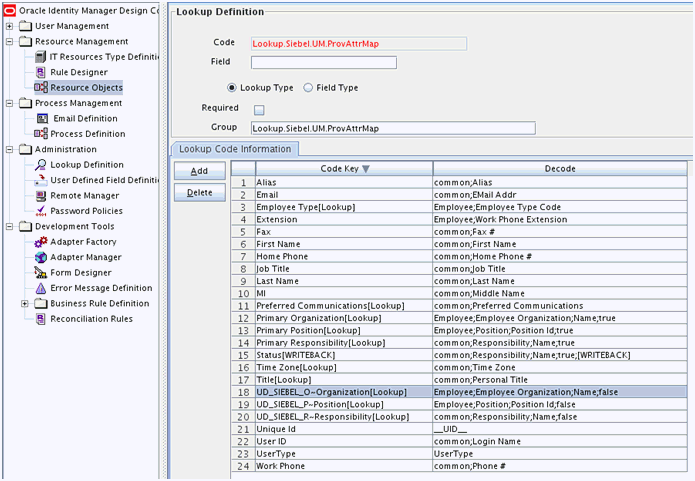
プロビジョニング用の新しい複数値属性の更新を有効にするには、次のようにします。
Oracle Identity Manager Design Consoleにログインします。
「プロセス管理」を開きます。
「プロセス定義」をダブルクリックし、Siebelプロセス定義を開きます。
次のようにして、プロセス定義に属性の値を設定するタスクを追加します。
「Add」をクリックし、複数値属性を追加するタスクの名前とタスクの説明を入力します。
「Task Properties」セクションで、次のフィールドを選択します。
条件付き
完了に必須
保留中の取消しを許可
複数のインスタンスを許可
リストから子表を選択します。
前述の例では、リストから「組織」を選択します。
複数値データを追加するために、トリガー・タイプとして「Insert」を選択します。あるいは、複数値データを削除するトリガー・タイプとして「削除」を選択し、複数値データを更新するトリガー・タイプとして「更新」を選択します。
「Integration」タブで「Add」をクリックし、「Adapter」をクリックします。
「adpSIEBELUPDATECHILDTABLE」アダプタを選択して「Save」をクリックし、メッセージ内の「OK」をクリックします。
次の表にリストされているアダプタ変数をマッピングするには、アダプタを選択して「Map」をクリックし、次の表で指定されているデータを指定します。
|
注意: 次の表内にある値のいくつかは、Mailing Address/Postal Addressの例に固有のものです。これらの値は、必要な複数値属性に適した値に置き換える必要があります。 |
| 変数名 | データ型 | マップ先 | 修飾子 | ITアセット・タイプ | リテラル値 |
|---|---|---|---|---|---|
| アダプタ戻り値 | オブジェクト | レスポンス・コード | 該当なし | 該当なし | 該当なし |
| objectType | 文字列 | リテラル | 文字列 | 該当なし | User |
| childTableName | 文字列 | リテラル | 文字列 | 該当なし | UD_SIEBEL_O |
| itResourceFieldName | 文字列 | リテラル | 文字列 | 該当なし | UD_SIEBEL_RESOURCETYPE |
| iProcessInstanceKey | Long | プロセス・データ | processinstance | 該当なし | 該当なし |
「保存」アイコンをクリックしてダイアログ・ボックスを閉じます。
挿入、削除、子フォームの更新についても、トリガー・タイプのみ変更して、類似のタスクを作成します。
リクエスト・データセットを更新します。
プロセス・フォームで属性を追加した場合は、リクエスト・データセット定義を含むXMLファイルも更新します。リクエスト・データセットを更新するには、次の手順を実行します。
テキスト・エディタで、OIM_HOME/DataSet/fileディレクトリにあるXMLファイルを編集のために開きます。
AttributeReference要素を追加し、この要素の必須属性の値を指定します。
たとえば、新しいプロセス・フォームUD_SIEBEL_Oの属性として「組織」を追加した場合は、次の行を入力します。
<AttributeReference
name = "Siebel Organization form"
attr-ref = "UD_SIEBEL_O"
type = "String"
widget = "text"
length = "255"
available-in-bulk = "false"/>
<AttributeReference
name = "organisation"
attr-ref = "Organization"
type = "String"
widget = "lookup"
length = "255"
available-in-bulk = "false"/>
</AttributeReference>
親AttributeReference要素で、次のように指定します。
name属性については、新しく作成したプロセス・フォームの説明フィールドに値を入力します。
たとえば、「Siebel組織フォーム」がUD_SIEBEL_O表の説明である場合、AttributeReference要素のname属性の値としてSiebel Organization formを指定します。
attr-ref属性については、UD_SIEBEL_Oなど完全な表名を入力します。
type属性では、ステップ3を実行しているときにプロセス・フォームのバリアント型列に入力した値Stringを入力します。
widget属性には、ステップ3の実行中にプロセス・フォームの「フィールド・タイプ」列に入力した値に対応するウィジェット名を、textとして入力します。
length属性では、プロセス・フォームの「Length」列に入力した値を入力します。
available-in-bulk属性では、バルク・リクエストの作成または変更で属性を使用する必要がある場合にはtrueを指定します。それ以外の場合は、falseを指定します。
第4.3項「プロビジョニングの新規属性の追加」のステップ4の手順を実行して、新しいプロセス・フォームの各属性に子のAttributeReference要素を追加します。
XMLファイルを保存して閉じます。
PurgeCacheユーティリティを実行して、サーバー・キャッシュからのデータセットのリクエストに関連するコンテンツをクリアします。
XML形式のリクエスト・データセット定義をMDSにインポートします。
この手順の詳細は、第2.3.2.5.2項「リクエスト・データセットのインポート」を参照してください。
コネクタを定義します。この章で説明されている他の手順を実行する予定がある場合は、それらの手順を実行してからコネクタを定義します。詳細は、第4.11項「コネクタの定義」を参照してください。
Oracle Identity Managerリリース11.1.2.x以降を使用している場合は、新しいUIフォームを作成してこれをアプリケーション・インスタンスに添付し、この新しい属性を表示します。手順については、第2.3.1.2項「新規UIフォームの作成」および第2.3.1.6項「新規フォームによる既存アプリケーション・インスタンスの更新」を参照してください。
|
注意:
|
リコンシリエーション用に新しいビジネス・オブジェクトまたはビジネス・コンポーネントを追加するには、次の手順を実行します。
管理およびユーザー・コンソールにログインします。
次のものに対して適切な値を指定していることを確認します。
userBusObjおよびuserBusComp ITリソース・パラメータ。詳細は、第2.2.2項「ターゲット・システムのITリソースの構成」を参照してください。
Siebelターゲット・ユーザー・リコンシリエーション・スケジュール済ジョブのuserType属性。詳細は、第3.4.4.1項「ユーザー・レコードのリコンシリエーションのためのスケジュール済ジョブ」を参照してください。
Design Consoleにログインします。
新しいビジネス・オブジェクトまたはビジネス・コンポーネントの属性を、既存のSiebelプロセス・フォームに追加します。詳細は、第4.2項「リコンシリエーション用の新規属性の追加」のステップ2を参照してください。
あるいは、新しいプロセス・フォームを作成してから、新しいビジネス・オブジェクトまたはビジネス・コンポーネントの属性をそれに追加することもできます。プロセス・フォームの作成の詳細は、Oracle Fusion Middleware Oracle Identity Managerのためのアプリケーションの開発とカスタマイズでプロセス定義の作成に関する項を参照してください。
新しいビジネス・オブジェクトまたはビジネス・コンポーネントの新しい属性を、Siebelリソース・オブジェクトのリコンシリエーション・フィールドのリストに追加します。詳細は、第4.2項「リコンシリエーション用の新規属性の追加」の3を参照してください。
新しく追加したビジネス・オブジェクトまたはビジネス・コンポーネントのLookup.Siebel.UM.ReconAttrMap参照定義にエントリを作成します。詳細は、第4.2項「リコンシリエーション用の新規属性の追加」のステップ5を参照してください。
コネクタのライフサイクル管理機能(たとえば、コネクタのアップグレード、クローニングまたはアンインストールなど)に関連する手順を実行する予定の場合は、コネクタを定義します。詳細は、第4.11項「コネクタの定義」を参照してください。
|
関連項目: コネクタのライフサイクル管理機能の詳細は、Oracle Fusion Middleware Oracle Identity Managerの管理で、コネクタ・ライフサイクルの管理に関する項を参照してください。 |
|
注意:
|
新しいビジネス・オブジェクトまたはビジネス・コンポーネントを追加するには、次の手順を実行します。
管理およびユーザー・コンソールにログインします。
userBusObjおよびuserBusComp ITリソース・パラメータに適切な値を指定していることを確認します。詳細は、第2.2.2項「ターゲット・システムのITリソースの構成」を参照してください。
Design Consoleにログインします。
新しいビジネス・オブジェクトまたはビジネス・コンポーネントの属性を、プロセス・フォームに追加します。
|
注意: 第4.6項「リコンシリエーション用の新しいSiebelビジネス・オブジェクトおよびビジネス・コンポーネントの追加」で説明している手順を実行する際に、ビジネス・オブジェクトまたはビジネス・コンポーネントの属性をすでにプロセス・フォームに追加している場合は、直接ステップ5に進みます。 |
ビジネス・オブジェクトまたはビジネス・コンポーネントの属性を既存のSiebelプロセス・フォームに追加する場合、詳細は第4.3項「プロビジョニングの新規属性の追加」のステップ2を参照してください。
あるいは、新しいプロセス・フォームを作成してから、ビジネス・オブジェクトまたはビジネス・コンポーネントを属性として追加することもできます。プロセス・フォームの作成の詳細は、Oracle Fusion Middleware Oracle Identity Managerのためのアプリケーションの開発とカスタマイズでプロセス定義の作成に関する項を参照してください。
新しく追加したビジネス・オブジェクトまたはビジネス・コンポーネントのLookup.Siebel.UM.ProvAttrMap lookup参照定義にエントリを作成します。詳細は、第4.2項「リコンシリエーション用の新規属性の追加」のステップ5を参照してください。
コネクタのライフサイクル管理機能(たとえば、コネクタのアップグレード、クローニングまたはアンインストールなど)に関連する手順を実行する予定の場合は、コネクタを定義します。詳細は、第4.11項「コネクタの定義」を参照してください。
|
関連項目: コネクタのライフサイクル管理機能の詳細は、Oracle Fusion Middleware Oracle Identity Managerの管理で、コネクタ・ライフサイクルの管理に関する項を参照してください。 |
|
注意: この項ではオプションの手順を説明します。この手順は、リコンシリエーション時のデータの変換を構成する場合にのみ実行します。 |
要件に応じて、リコンサイルしたデータの変換を構成することができます。たとえば、外部システムのフィールド名の参照を自動化して、フィールド名に基づいた値を設定できます。
データの変換を構成するには、次の手順を実行します。
必要な変換ロジックをJavaクラスに実装するコードを記述します。
この変換クラスには、 oracle.iam.connectors.common.transform.Transformationインタフェースと変換メソッドを実装する必要があります。
|
関連項目: このインタフェースの詳細は、コネクタに同梱されているJavadocを参照してください。 |
次のサンプル変換クラスは、ターゲット・システムの「名」および「姓」属性からフェッチした値を使用して、「氏名」属性の値を作成します。
package oracle.iam.connectors.common.transform;
import java.util.HashMap;
public class TransformAttribute implements Transformation {
/*
Description:Abstract method for transforming the attributes
param hmUserDetails<String,Object>
HashMap containing parent data details
param hmEntitlementDetails <String,Object>
HashMap containing child data details
*/
public Object transform(HashMap hmUserDetails, HashMap hmEntitlementDetails,String sField) {
/*
* You must write code to transform the attributes.
Parent data attribute values can be fetched by
using hmUserDetails.get("Field Name").
*To fetch child data values, loop through the
* ArrayList/Vector fetched by hmEntitlementDetails.get("Child Table")
* Return the transformed attribute.
*/
String sFirstName= (String)hmUserDetails.get("First Name");
String sLastName= (String)hmUserDetails.get("Last Name");
String sFullName=sFirstName+"."+sLastName;
return sFullName;
}
}
Javaクラスを保持するJARファイルを作成します。
Oracle Identity Manager JARアップロード・ユーティリティを実行して、JARファイルをOracle Identity Managerデータベースに投稿します。このユーティリティは、Oracle Identity Managerのインストール時に次の場所にコピーされます。
|
注意: このユーティリティを使用する前に、Oracle WebLogic ServerをインストールしたディレクトリにWL_HOME環境変数が設定されていることを確認してください。 |
Microsoft Windowsの場合: OIM_HOME/server/bin/UploadJars.bat
UNIXの場合: OIM_HOME/server/bin/UploadJars.sh
ユーティリティを実行すると、Oracle Identity Manager管理者のログイン資格証明、Oracle Identity Managerホスト・コンピュータのURL、コンテキスト・ファクトリ値、アップロードするJARファイルのタイプおよびJARファイルがアップロードされる場所の入力を求めるプロンプトが表示されます。JARタイプの値として1を指定します。
次のように、Lookup.Transform.Siebel参照定義にエントリを追加します。
コード・キー: 変換を適用する属性の名前を入力します。例: FirstName
デコード: クラス・ファイルの名前を入力します。例: com.thortech.xl.schedule.tasks.AppendTransformer
Design Consoleにログインします。
Lookup.Siebel.UM.ReconTransformation参照定義を検索して開きます。
「Code Key」列に、変換を適用する属性の名前を入力します。例: FirstName。
「Decode」列に、クラス・ファイルの名前を入力します。例: com.thortech.xl.schedule.tasks.AppendTransformer。
参照定義に変更を保存します。
参照定義に変更を保存します。
要件に応じて、リコンサイルおよびプロビジョニングされた単一値データの検証を構成できます。たとえば、「名」属性からフェッチしたデータを検証して、そのデータに番号記号(#)が含まれていないことを確認します。また、プロセス・フォームの「名」フィールドに入力したデータを検証して、プロビジョニング操作中にターゲット・システムに番号記号(#)が送信されないようにします。
検証チェックで合格しないデータについては、次のメッセージが表示されるか、ログ・ファイルに記録されます。
Value returned for field FIELD_NAME is false.
|
注意: この機能は、ターゲット・システムのロック/ロック解除ステータス属性には適用できません。 |
データの検証を構成するには:
必要な検証ロジックをJavaクラスに実装するコードを記述します。
この検証クラスには、oracle.iam.connectors.common.validate.Validatorインタフェースと検証メソッドを実装する必要があります。
|
関連項目: このインタフェースの詳細は、コネクタに同梱されているJavadocを参照してください。 |
次のサンプル検証クラスは、「名」属性の値に番号記号(#)が含まれるかどうかを確認します。
public boolean validate(HashMap hmUserDetails,
HashMap hmEntitlementDetails, String field) {
/*
* You must write code to validate attributes. Parent
* data values can be fetched by using hmUserDetails.get(field)
* For child data values, loop through the
* ArrayList/Vector fetched by hmEntitlementDetails.get("Child Table")
* Depending on the outcome of the validation operation,
* the code must return true or false.
*/
/*
* In this sample code, the value "false" is returned if the field
* contains the number sign (#). Otherwise, the value "true" is
* returned.
*/
boolean valid=true;
String sFirstName=(String) hmUserDetails.get(field);
for(int i=0;i<sFirstName.length();i++){
if (sFirstName.charAt(i) == '#'){
valid=false;
break;
}
}
return valid;
}
Javaクラスを保持するJARファイルを作成します。
Oracle Identity Manager JARアップロード・ユーティリティを実行して、JARファイルをOracle Identity Managerデータベースに投稿します。このユーティリティは、Oracle Identity Managerのインストール時に次の場所にコピーされます。
|
注意: このユーティリティを使用する前に、Oracle WebLogic ServerをインストールしたディレクトリにWL_HOME環境変数が設定されていることを確認してください。 |
Microsoft Windowsの場合: OIM_HOME/server/bin/UploadJars.bat
UNIXの場合: OIM_HOME/server/bin/UploadJars.sh
ユーティリティを実行すると、Oracle Identity Manager管理者のログイン資格証明、Oracle Identity Managerホスト・コンピュータのURL、コンテキスト・ファクトリ値、アップロードするJARファイルのタイプおよびJARファイルがアップロードされる場所の入力を求めるプロンプトが表示されます。JARタイプの値として1を指定します。
リコンシリエーションのプロセス・フォーム・フィールドを検証するJavaクラスを作成した場合は、次の手順を実行します。
Design Consoleにログインします。
Lookup.Siebel.UM.ReconValidation参照定義を検索して開きます。
コード・キーにリソース・オブジェクト・フィールド名を入力します。デコードにクラス名を入力します。
参照定義に変更を保存します。
Lookup.Siebel.UM.Configuration参照定義を検索して開きます。
Recon Validation Lookupエントリの値がLookup.Siebel.UM.ReconValidationに設定されていることを確認します。
参照定義に変更を保存します。
プロビジョニングのプロセス・フォーム・フィールドを検証するJavaクラスを作成した場合は、次の手順を実行します。
Design Consoleにログインします。
Lookup.Siebel.UM.ProvValidation参照定義を検索して開きます。
「Code Key」列に、プロセス・フォーム・フィールド名を入力します。デコード列で、クラス名を入力します。
参照定義に変更を保存します。
Lookup.Siebel.UM.Configuration参照定義を検索して開きます。
リコンシリエーション変換参照エントリの値がLookup.Siebel.UM.ReconTransformationに設定されていることを確認します。
参照定義に変更を保存します。
ターゲット・システムの複数のインストールに対してコネクタを構成する場合があります。次の例でこの要件について説明します。
Example Multinational Inc.のロンドンおよびニューヨークの事業所には、独自にターゲット・システムがインストールされています。最近、この会社では、Oracle Identity Managerをインストールし、これを構成してインストールされたすべてのターゲット・システムをリンクしようとしています。
アクセス・ポリシーを使用すると、ターゲット・システムの複数のインストール環境を管理できます。
|
注意: コネクタを構成するすべてのオブジェクトのコピーを作成する場合は、Oracle Fusion Middleware Oracle Identity Managerの管理のコネクタのクローニングを参照してください |
管理およびユーザー・コンソールを使用して、カスタマイズまたは再構成されたコネクタを定義できます。コネクタを定義することは、コネクタをOracle Identity Managerに登録することと同じです。
コネクタは、コネクタのインストール機能を使用してインストールするか、またはコネクタのアップグレード機能を使用してアップグレードすると、自動的に定義されます。次のような場合に、コネクタを手動で定義する必要があります。
デプロイメント・マネージャを使用してコネクタをインポートする場合
コネクタをカスタマイズまたは再構成する場合
Oracle Identity Managerをアップグレードする場合
コネクタを定義すると、次のイベントが行われます。
コネクタを表すレコードがOracle Identity Managerデータベースに作成されます。このレコードがすでに存在する場合は、更新されます。
新たに定義されたコネクタのステータスが、「アクティブ」に設定されます。さらに、前にインストールされたリリースの同じコネクタのステータスが、自動的に「非アクティブ」に設定されます。
コネクタを定義する手順の詳細は、Oracle Fusion Middleware Oracle Identity Managerの管理のコネクタの定義を参照してください。
|
注意: この項で説明する手順を実行するのは、ターゲット・システムの複数のインストールが本番環境にあり、ターゲット・システムごとにバージョンが異なる場合のみです。 |
ターゲット・システムの複数のバージョンに対してコネクタを構成するには、次のようにします。
コネクタ・サーバーをインストールします。詳細は、2.1.3項「コネクタ・サーバーのインストールおよび構成」を参照してください。
|
注意: ターゲット・システムのバージョンごとにサードパーティのJARファイル(つまり、Siebel JDB API)が異なる場合は、使用しているターゲット・システムごとにコネクタ・サーバーをインストールします。ターゲット・システムのバージョンに対応するJARファイルについては、第2.1.1.2項「外部コード・ファイルの使用」を参照してください。 |
コネクタ・サーバーでコネクタをデプロイします。手順は次のとおりです。
インストール・メディアから、bundle/org.identityconnectors.siebel-1.0.1.jarファイルをCONNECTOR_SERVER_HOME/bundlesディレクトリにコピーします。
使用しているターゲット・システムによっては、次のサードパーティJARファイルのみを、SIEBEL_INSTALLATION_DIRECTORY/siebsrvr/CLASSESディレクトリからCONNECTOR_SERVER_HOME/libディレクトリにコピーします。
コネクタ・サーバーを起動します。詳細は、第2.1.4項「コネクタ・サーバーの実行」を参照してください。
ターゲット・システムのインストールごとに、コネクタ・サーバーのITリソースの新しいインスタンスを作成します。詳細は、第2.3.4項「コネクタ・サーバーのITリソースの作成」を参照してください。
|
注意: 古いプライマリ担当またはプライマリ職責が変わったときに削除する場合は、この項で説明する手順を実行します。 |
古いプライマリ担当またはプライマリ職責を削除するようにコネクタを構成するには、次のようにします。
Design Consoleにログインします。
Siebel Processプロセス定義を検索して開きます。
表示されたプロセス・タスクのリストから、プライマリ担当の更新プロセス・タスクを検索して開きます。
「レスポンス」タブで、「成功」レスポンスをクリックします。
生成するタスク・タブを選択し、「割当て」をクリックします。
子担当の更新タスクを選択し、表で右矢印をクリックします。これで、選択したタスクが「タスク名」表の右側に移動します。「OK」をクリックします。
「保存」をクリックしてタスクを保存します。
もう一度「保存」をクリックし、プロセス定義を保存します。